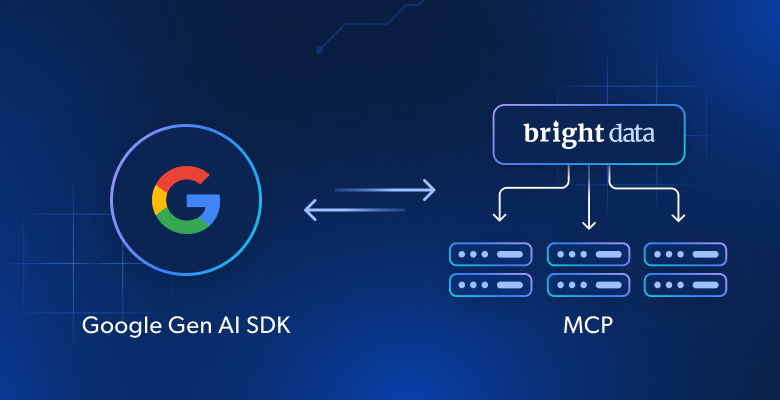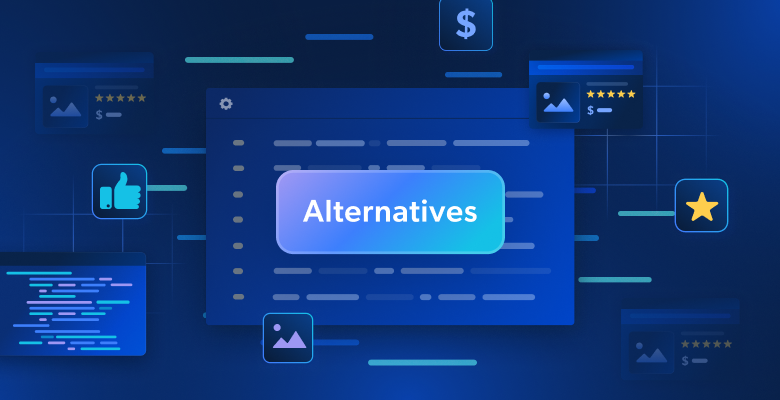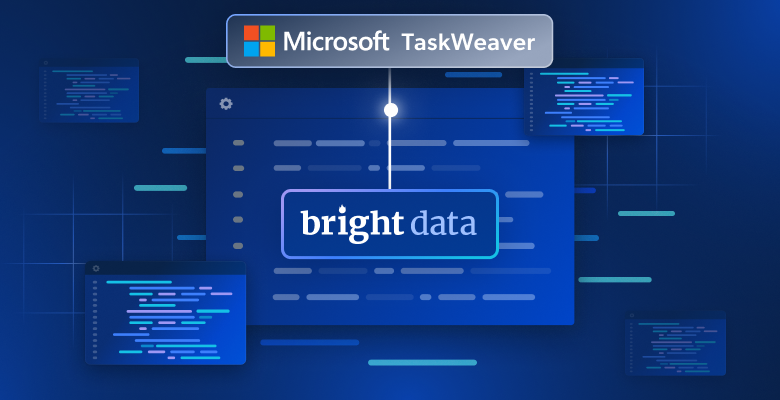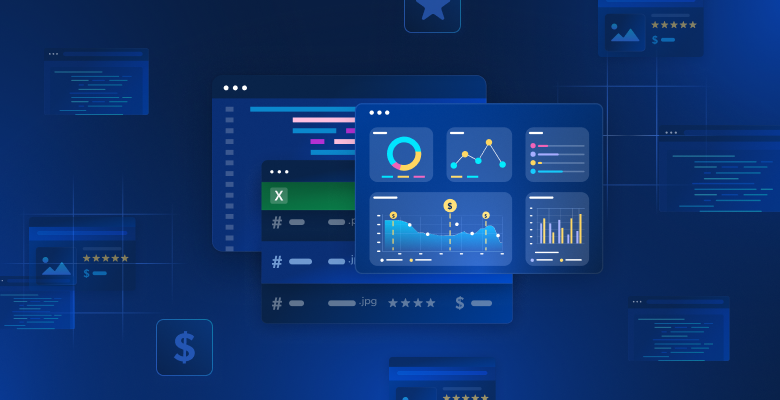En este artículo, verás
- Qué es el SDK de Google Gen AI y las principales funciones que ofrece.
- Por qué ampliarlo mediante MCP es una opción ganadora.
- Cómo utilizar Google Gen AI SDK con Bright Data Web MCP para crear un ejemplo de flujo de trabajo de IA de análisis de sentimientos.
¡Vamos a sumergirnos!
¿Qué es Google Gen AI SDK?
El SDK de Google Gen AI es un conjunto de kits de desarrollo de software que le ayudan a integrar los modelos de IA generativa de Google, como Gemini, en aplicaciones de IA. Estos SDK de código abierto están disponibles en varios lenguajes de programación.
En pocas palabras, proporciona una interfaz unificada para interactuar con estos modelos a través tanto de la API para desarrolladores de Gemini como de la API de Gemini en Vertex AI. En concreto, las características clave del SDK de Google Gen AI son:
- Soporte multilingüe: El SDK está disponible en Python, Node.js, Java y Go, lo que permite elegir el idioma preferido a la hora de crear funciones potenciadas por IA.
- Acceso a los modelos Gemini: Proporciona acceso a los modelos avanzados de IA generativa de Google, como los LLM Gemini 2.5.
- Acceso unificado a la API: Expone una interfaz coherente tanto a la API Gemini para desarrolladores para la creación rápida de prototipos como a la API Gemini en Vertex AI para aplicaciones listas para la producción.
- Capacidades de llamada a funciones: Admite la interacción con herramientas y servicios externos, incluso a través de MCP.
Por qué integrar el SDK de IA Generativa de Google con un servidor MCP para el acceso web
Independientemente del modelo de IA Generativa de Google que configure en el SDK de IA Generativa de Google, todos comparten la misma limitación: ¡su conocimiento es estático!
Los LLM se entrenan con datos que representan una instantánea en el tiempo, que pueden quedar obsoletos rápidamente. Esta es una de las principales limitaciones de los LLM, junto con su falta de capacidad para interactuar directamente con sitios web activos.
En la mayoría de los casos, usted desea que sus flujos de trabajo y aplicaciones de IA tengan acceso a datos frescos y de alta calidad. En el mejor de los casos, dado que la IA se basa en la automatización, el flujo de trabajo debería ser capaz de recuperar estos datos por usted. Esto es exactamente lo que se obtiene al integrar el SDK de Google Gen AI con el MCP web de Bright Data.
El MCP web proporciona acceso a más de 60 herramientas preparadas para la IA, todas ellas impulsadas por la infraestructura de IA de Bright Data para la interacción web y la recopilación de datos. Incluso de forma gratuita, puede dar acceso a su IA a dos de estas herramientas:
| Herramienta | Descripción |
|---|---|
scrape_as_markdown |
Raspe el contenido de una sola página web con opciones de extracción avanzadas, devolviendo los datos en Markdown. Puede evitar la detección de bots y CAPTCHA. |
search_engine |
Extrae resultados de búsqueda de Google, Bing o Yandex. Devuelve los datos SERP en formato JSON o Markdown. |
Además de estas, existen unas 60 herramientas especializadas para la interacción web y la recopilación de datos estructurados en dominios como Amazon, LinkedIn, Yahoo Finance, TikTok, etc.
En resumen, la integración de Google Gen AI SDK con Web MCP proporciona a tu flujo de trabajo de IA acceso a la web. Esto le ayuda a generar información a partir de los datos más recientes al tiempo que aprovecha la potencia de los modelos generativos de Google.
Cómo crear un flujo de trabajo de IA de análisis de sentimiento con el SDK de IA de Google Gen y el MCP web de Bright Data
En esta sección guiada, aprenderá a conectar el MCP web de Bright Data en un flujo de trabajo de Google Gen AI SDK escrito en Python. En concreto, utilizará esta integración para crear un flujo de trabajo de IA de análisis de sentimientos que:
- Utiliza las herramientas Web MCP de Bright Data para extraer un artículo de noticias de la CNN.
- Permite que un modelo Gemini procese el contenido para resumirlo y analizarlo.
- Le devuelve los resultados.
Nota: Esto es sólo un ejemplo. Cambiando la instrucción, puede cubrir muchos otros escenarios. Además, puede adaptar fácilmente el siguiente script de Python a cualquier otro lenguaje de programación compatible.
¡Empecemos!
Prerrequisitos
Antes de comenzar este tutorial, asegúrate de tener:
- Python 3.9+ instalado localmente.
- Node.js instalado localmente (recomendamos la última versión LTS).
- Una clave API Gemini.
- Una cuenta Bright Data con una clave API configurada.
No se preocupe por configurar la cuenta de Bright Data, ya que se le guiará a través de ese proceso en un paso posterior.
Paso #1: Cree su Proyecto Python
Abra un terminal y cree un nuevo directorio para su proyecto Google Gen AI:
mkdir google-genai-mcp-workflowLa carpeta google-genai-mcp-workflow/ contendrá el código Python para su flujo de trabajo Google Gen AI. Se conectará a Bright Data Web MCP para el escaneado de datos web.
A continuación, navegue hasta el directorio del proyecto y cree un entorno virtual dentro de él:
cd google-genai-mcp-agent
python -m venv .venvAhora, carga el proyecto en tu IDE de Python favorito. Recomendamos Visual Studio Code con la extensión Python o PyCharm Community Edition.
En la carpeta del proyecto, crea un nuevo archivo llamado workflow.py. La estructura de directorios debería ser la siguiente
google-genai-mcp-workflow/
├── .venv/
└── workflow.pyActiva el entorno virtual en tu terminal. En Linux o macOS, ejecute:
source .venv/bin/activateDe forma equivalente, en Windows, ejecuta este comando:
.venv/Scripts/activateUna vez activado el entorno, instala las dependencias necesarias:
pip install google-genai mcp python-dotenvEsto instalará
google-genai: Google Gen AI Python SDK para integrar los modelos generativos de Google en aplicaciones Python.mcp: Implementación en Python delprotocolo MCP(Model Context Protocol).python-dotenv: Carga valores de variables de entorno desde un archivo.env.
Ya está todo listo. Ahora tiene un entorno de desarrollo Python listo para construir un flujo de trabajo AI con la integración MCP de Bright Data Web.
Paso 2: Configurar la lectura de variables de entorno
Su flujo de trabajo de IA se conectará a componentes de terceros como los modelos Gemini AI y el servidor Bright Data Web MCP. Para mantener la seguridad de estas integraciones, debe evitar codificar las claves API directamente en su código Python. En su lugar, almacénelas como variables de entorno.
Para simplificar la carga de variables de entorno, utilice la biblioteca python-dotenv. Impórtala y llama a load_dotenv() en la parte superior de tu archivo workflow.py:
import os
from dotenv import carga_dotenv
cargar_dotenv()La función load_dotenv( ) permite a tu script leer variables desde un archivo .env local. Por lo tanto, cree este archivo .env en la raíz del directorio de su proyecto:
google-genai-mcp-workflow/
├── venv/
├── .env # <-----------
└── workflow.py¡¡¡Genial!!! Ya está configurado para gestionar de forma segura sus claves API y otros secretos mediante variables de entorno.
Paso 3: Probar el MCP web de Bright Data
Antes de configurar la conexión al MCP Web de Bright Data en su script, asegúrese primero de que su máquina puede ejecutar el servidor MCP.
Si aún no tiene una cuenta de Bright Data, cree una. Si ya la tiene, simplemente inicie sesión. Para una configuración rápida, vaya a la sección “MCP” del panel de control y siga las instrucciones:
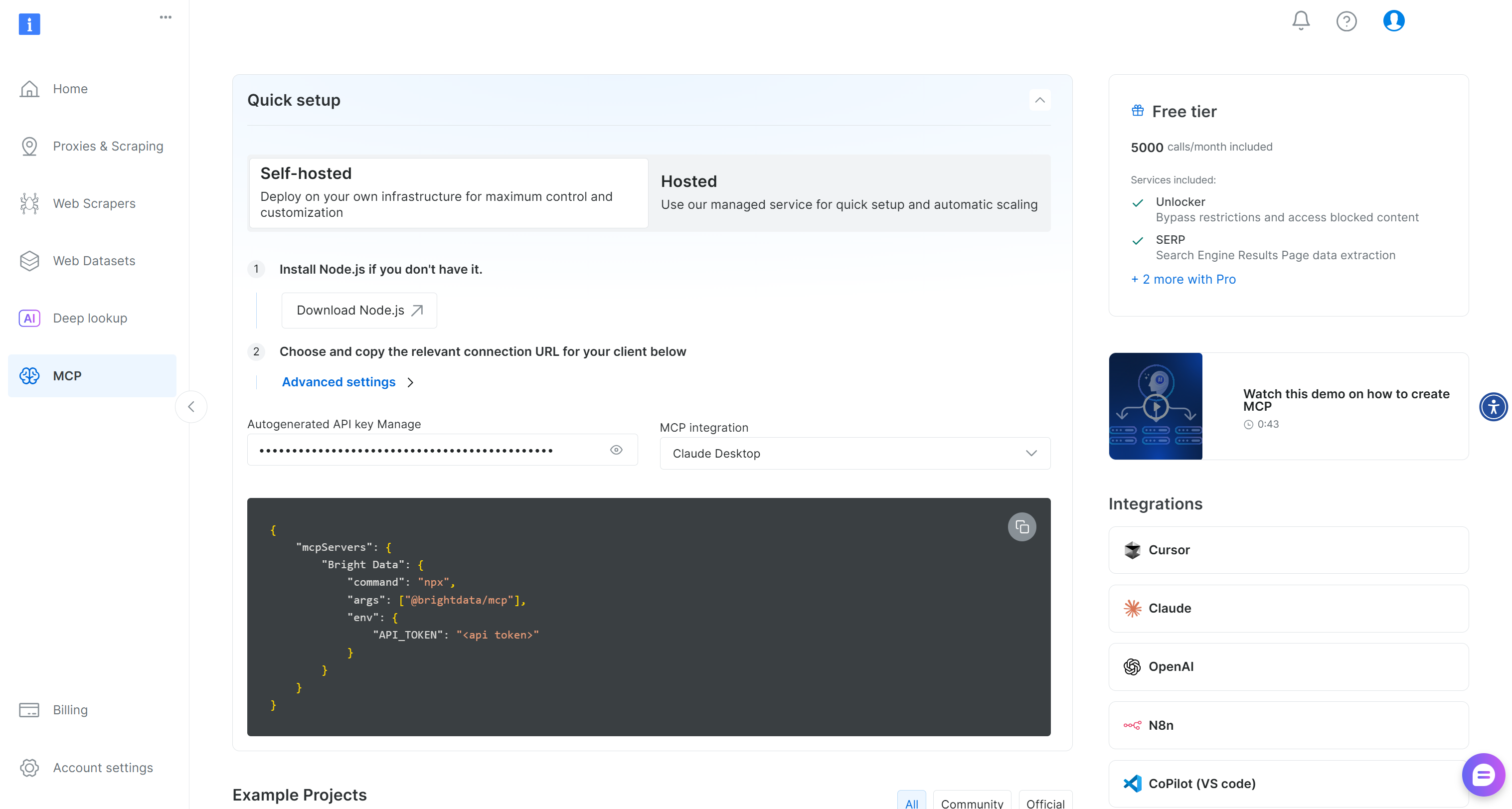
De lo contrario, siga estos pasos.
En primer lugar, genere una clave API de Bright Data y guárdela en un lugar seguro. En esta guía, asumimos que la clave API tiene permisos de administrador, lo que simplifica el proceso de integración de Web MCP.
Ejecute el siguiente comando para instalar Web MCP globalmente:
npm install -g @brightdata/mcpA continuación, verifique que el servidor MCP local funciona ejecutando:
API_TOKEN="<YOUR_BRIGHT_DATA_API>" npx -y @brightdata/mcpO, en Windows
$Env:API_TOKEN="<YOUR_BRIGHT_DATA_API>"; npx -y @brightdata/mcpSustituya <YOUR_BRIGHT_DATA_API> por su token de API de Bright Data real. El comando establece la variable de entorno API_TOKEN necesaria e inicia Web MCP utilizando el paquete @brightdata/mcp.
Si tiene éxito, debería ver registros similares a los siguientes:

En el primer inicio, el paquete crea dos zonas predeterminadas en su cuenta de Bright Data:
mcp_unlocker: Una zona para Web Unlocker.mcp_browser: Una zona para Browser API.
Estas zonas son necesarias para que el MCP Web pueda utilizar sus más de 60 herramientas.
Para confirmar que se han creado las zonas, acceda a su panel de Bright Data. Vaya a la página “Proxies & Scraping Infrastructure” y compruebe que las dos zonas aparecen en la tabla:
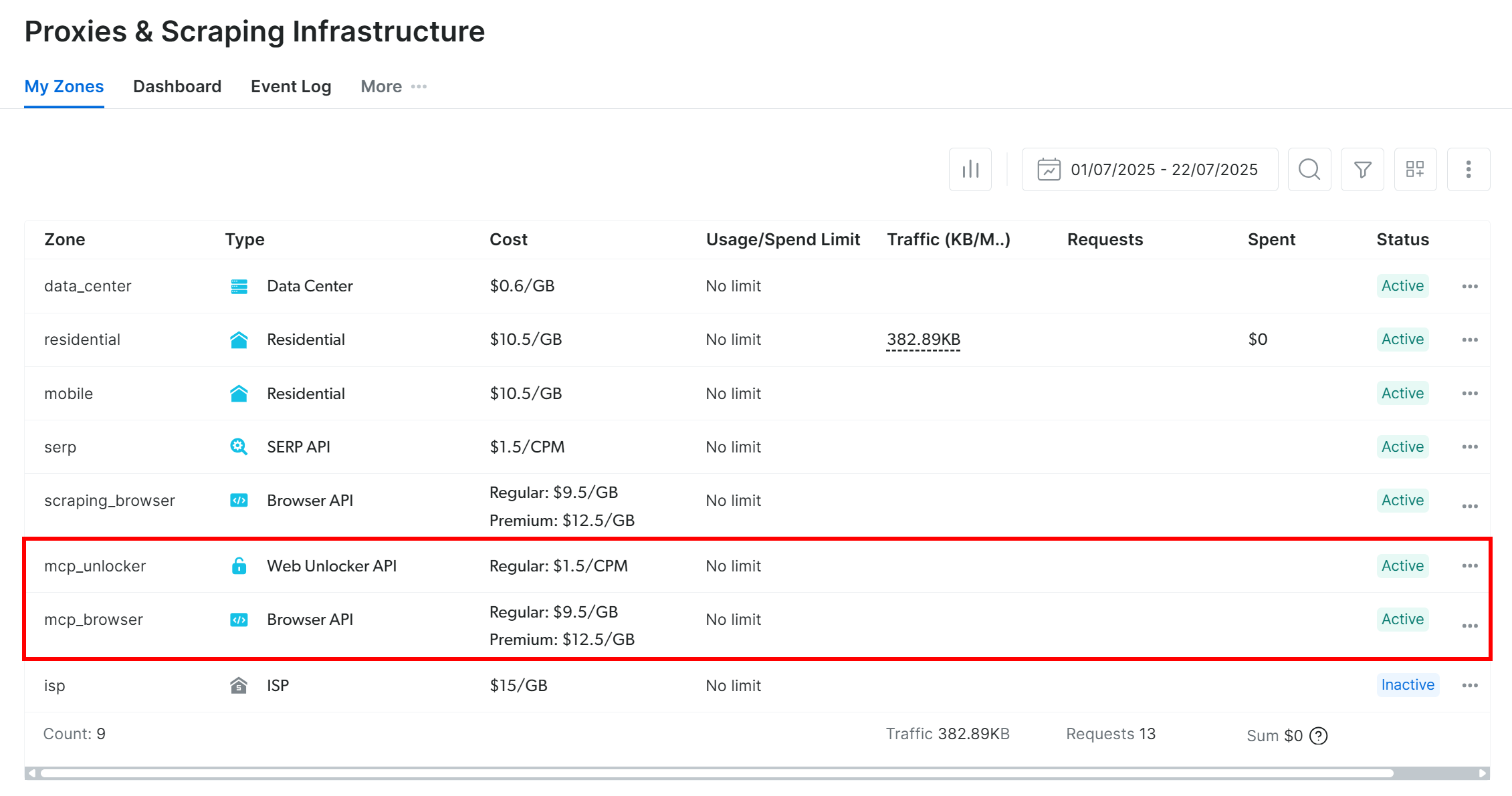
Nota: Si su token de API no tiene permisos de administrador, estas zonas no se crearán automáticamente. En ese caso, deberá añadirlas manualmente en el panel de control y configurar sus nombres mediante variables de entorno(consulte la página de GitHub para obtener más detalles).
Por defecto, el servidor MCP sólo expone las herramientas search_engine y scrape_as_markdown (y sus versiones por lotes). Éstas pueden utilizarse gratuitamente gracias al nivel gratuito de Web MCP.
Extra: Para desbloquear herramientas avanzadas, como la automatización del navegador y los feeds de datos estructurados, active el modo Pro estableciendo la variable de entorno PRO_MODE="true" antes de iniciar el servidor MCP:
API_TOKEN="<TU_BRIGHT_DATA_API>" PRO_MODE="true" npx -y @brightdata/mcpO, en Windows
$Env:API_TOKEN="<YOUR_BRIGHT_DATA_API>"; $Env:PRO_MODE="true"; npx -y @brightdata/mcpElmodo Pro desbloquea las más de 60 herramientas, pero no está incluido en el nivel gratuito y puede conllevar cargos adicionales.
Perfecto. Ha confirmado que el servidor Web MCP funciona en su máquina. Ahora puede detener el servidor, ya que configurará su script Google Gen AI para que se inicie y se conecte a él automáticamente.
Paso #4: Definir las Configuraciones de Conexión MCP
En workflow.py, represente la lógica de conexión Web MCP utilizando esta configuración:
from mcp import StdioServerParameters
# Lea la clave API de Bright Data del entorno
BRIGHT_DATA_API_KEY = os.getenv("BRIGHT_DATA_API_KEY")
# Configuración para conectarse al MCP Web de Bright Data mediante una conexión stdio
server_params = StdioServerParameters(
command="npx",
args=["-y", "@brightdata/mcp"],
env={
"API_TOKEN": BRIGHT_DATA_API_KEY,
# "PRO_MODE": "true" (opcional, para permitir el acceso a las más de 60 herramientas)
},
)Esta configuración dará como resultado el mismo comando npx visto anteriormente -con las variables de entorno correctas- para iniciar el servidor Web MCP localmente y conectarse a él a través de stdio.
Nota: La variable de entorno PRO_MODE es opcional. Habilítela sólo si desea acceder a las más de 60 herramientas. De lo contrario, puede limitarse a las herramientassearch_engine y scrape_as_markdown (y sus versiones por lotes) disponibles en el nivel gratuito.
A continuación, añada su clave API de Bright Data al archivo .env:
BRIGHT_DATA_API_KEY="<SU_CLAVE_API_DE_BRIGHT_DATA>"Asegúrese de sustituir el marcador de posición <YOUR_BRIGHT_DATA_API_KEY> por la clave de API real que generó y probó en los pasos anteriores.
Fantástico. Su flujo de trabajo AI puede utilizar esa configuración para conectarse al servidor MCP local de Bright Data Web a través del paquete mcp.
Paso 5: Crear la sesión de cliente + MCP de Google Gen AI SDK
Comience añadiendo su clave API Gemini al archivo .env:
GEMINI_API_KEY="<SU_CLAVE_API_GEMINI>"Sustituya el marcador de posición <YOUR_GEMINI_API_KEY> por su clave de API Gemini real.
A continuación, inicializa un cliente Google Gen AI SDK y configura una sesión con integración MCP:
import asyncio
from mcp import ClientSession
from google import genai
from mcp.client.stdio import stdio_client
# Inicializar el cliente del SDK de Google Gen AI
cliente = genai.Client()
async def run():
# Inicializar un contexto de cliente MCP
async with stdio_client(server_params) as (read, write):
async with ClientSession(read, write) as session:
# Inicializar la sesión cliente AI SDK, con integración MCP
await session.initialize()
# Google Gen AI SDK con integración MCP...
# Iniciar el bucle de eventos asyncio y ejecutar la función principal
asyncio.run(run())La sesión se inicia a través de stdio_client(). Los objetos de lectura y escritura resultantes se pasan a ClientSession, estableciendo la conexión MCP. Esta sesión pronto se pasará a la instancia de Google Gen AI SDK para la integración MCP en Gemini.
Nota: Esta configuración requiere asyncio porque implica operaciones asíncronas.
¡Listo! Ahora puedes enviar solicitudes a un modelo Gemini a través del cliente, con la capacidad de llamar a herramientas MCP según sea necesario, tal y como vas a ver a continuación.
Paso 6: Verificar la integración de herramientas MCP
Verifique que las herramientas expuestas por el servidor local MCP de Bright Data Web estén correctamente disponibles. Para ello, liste todas las herramientas disponibles con
tools = await session.list_tools()A continuación, imprímalas:
print(herramientas)Si ejecuta su script (no en modo Pro), debería obtener:
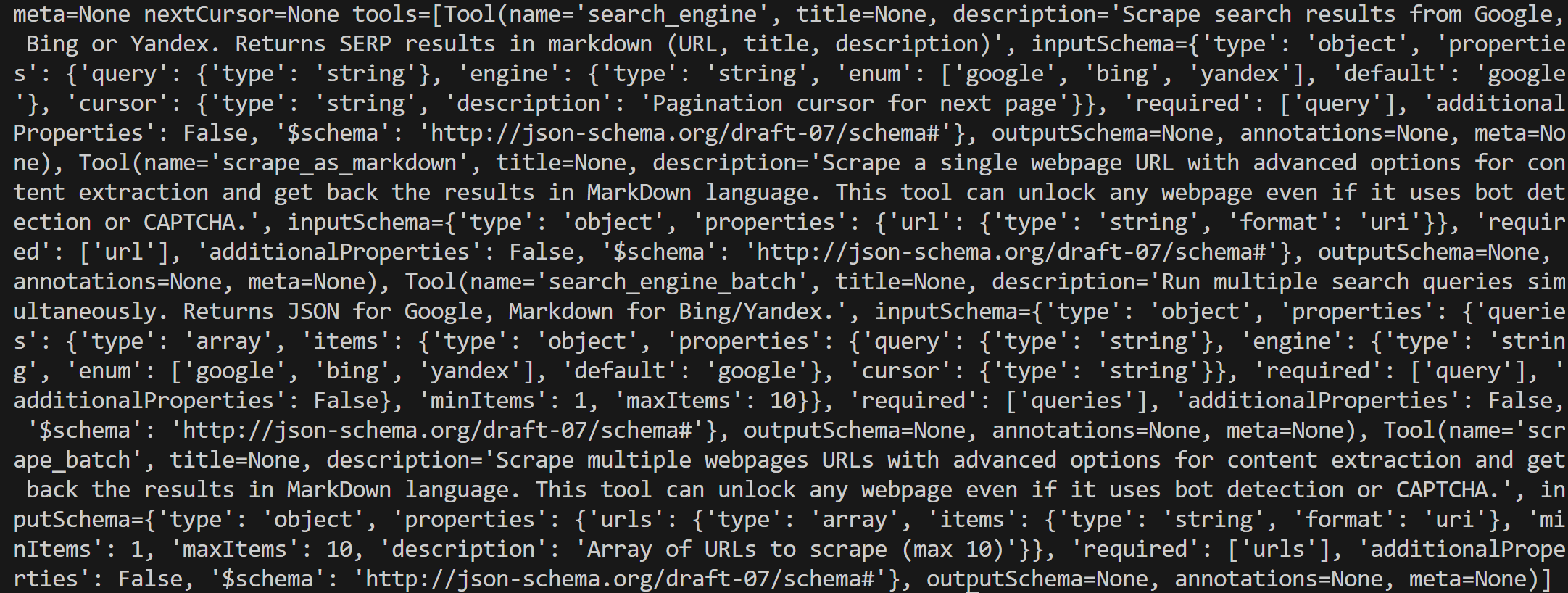
La salida anterior es un poco desordenada, pero si le echas un vistazo detenidamente, verás que enumera:
search_engine: Extrae los resultados de búsqueda de Google, Bing o Yandex. Devuelve los resultados de las SERP en formato Markdown (URL, título, descripción).scrape_as_markdown: Recopila una página web con opciones avanzadas y devuelve el contenido en formato Markdown. Funciona incluso con detección de bots o CAPTCHA.search_engine_batch: Ejecuta varias consultas de búsqueda simultáneamente. Devuelve JSON para Google, Markdown para Bing/Yandex.scrape_batch: Escanea varias páginas web a la vez, con opciones avanzadas, y devuelve los resultados en Markdown. Admite hasta 10 URL por lote.
Estas son exactamente las herramientas que ofrece Web MCP en su versión gratuita, lo que confirma que la integración funciona a la perfección.
Paso 7: Ejecutar la tarea
Ahora tiene todas las piezas para ejecutar una tarea en su flujo de trabajo de Google Gen AI SDK, que puede conectarse al Web MCP de Bright Data.
Cree una solicitud que haga referencia a un artículo de noticias específico (en este ejemplo, de CNN). Solicite a un modelo Gemini (por ejemplo, gemini-2.5-flash) que extraiga el contenido del artículo y, a continuación, devuelva un resumen y un comentario de análisis de sentimiento:
prompt = """
Raspe el contenido del siguiente artículo de noticias como Markdown:
https://www.cnn.com/2025/09/15/tech/meta-future-ai-smart-glasses
A continuación, analícelo y proporcione:
1. Un breve resumen de unas 50 palabras.
2. Un comentario de análisis de sentimiento que indique si el artículo es positivo, negativo o neutro.
"""Pasa el prompt al método client.aio.models.generate_content() para interrogar al modelo Gemini configurado a través del SDK Google Gen AI:
# Enviar el prompt al modelo Gemini
response = await client.aio.models.generate_content(
model="gemini-2.5-flash",
contents=prompt,
config=genai.types.GenerateContentConfig(
temperature=0, # Para obtener resultados más repetibles
tools=[session], # Para permitir la llamada automática de las herramientas MCP configuradas
),
)
# Imprimir la respuesta de la IA
print(respuesta.texto)Al pasar la sesión MCP inicializada anteriormente al parámetro tools, el modelo Gemini podrá llamar automáticamente a las herramientas Web MCP. En detalle, para scrapear el contenido del artículo, deberá utilizar scrape_as_markdown.
Importante: El modelo gemini-2.5-flash tiene límites generosos, y el MCP Web de Bright Data se ha configurado para funcionar en el nivel gratuito. Esto significa que no incurrirá en ningún cargo, ya que el flujo de trabajo funciona completamente gratis.
¡Genial! Sólo queda probar su flujo de trabajo de IA de análisis de sentimientos.
Paso #8: Ponerlo todo junto
El código final de workflow.py es
import asyncio
import os
from dotenv import load_dotenv
from mcp.client.stdio import stdio_client
from mcp import ClientSession, StdioServerParameters
from google import genai
# Cargar variables de entorno desde el archivo .env
load_dotenv()
# Leer la clave de la API de Bright Data desde el archivo env
BRIGHT_DATA_API_KEY = os.getenv("BRIGHT_DATA_API_KEY")
# Configuración para conectarse al MCP Web de Bright Data a través de una conexión stdio
server_params = StdioServerParameters(
command="npx",
args=["-y", "@brightdata/mcp"],
env={
"API_TOKEN": BRIGHT_DATA_API_KEY,
# "PRO_MODE": "true" (opcional, para permitir el acceso a las más de 60 herramientas)
},
)
# Inicializar el cliente Google Gen AI SDK
client = genai.Client()
async def run():
# Inicializar un contexto de cliente MCP
async with stdio_client(server_params) as (read, write):
async with ClientSession(read, write) as session:
# Inicializar la sesión cliente AI SDK, con integración MCP
await session.initialize()
# Pregunta para obtener el análisis de sentimiento de un artículo de noticias
prompt = """
Extrae el contenido del siguiente artículo de noticias como Markdown:
https://www.cnn.com/2025/09/15/tech/meta-future-ai-smart-glasses
A continuación, analícelo y proporcione
1. Un breve resumen de unas 50 palabras.
2. Un comentario de análisis de sentimiento que indique si el artículo es positivo, negativo o neutro.
"""
# Enviar la consulta al modelo Gemini
response = await client.aio.models.generate_content(
model="gemini-2.5-flash",
contents=prompt,
config=genai.types.GenerateContentConfig(
temperature=0, # Para obtener resultados más repetibles
tools=[session], # Para permitir la llamada automática de las herramientas MCP configuradas
),
)
# Imprimir la respuesta de la IA
print(respuesta.texto)
# Iniciar el bucle de eventos asyncio y ejecutar la función principal
asyncio.run(run())¡Guau! En unas 50 líneas de código, acaba de crear un flujo de trabajo de IA para el análisis de sentimientos. Esto no habría sido posible sin Bright Data Web MCP y Google Gen AI SDK.
Compruebe que el script funciona con
python workflow.pyLa ejecución del script puede tardar un poco, ya que raspar un sitio bajo demanda y analizarlo con IA lleva cierto tiempo.
El resultado debería ser algo parecido a
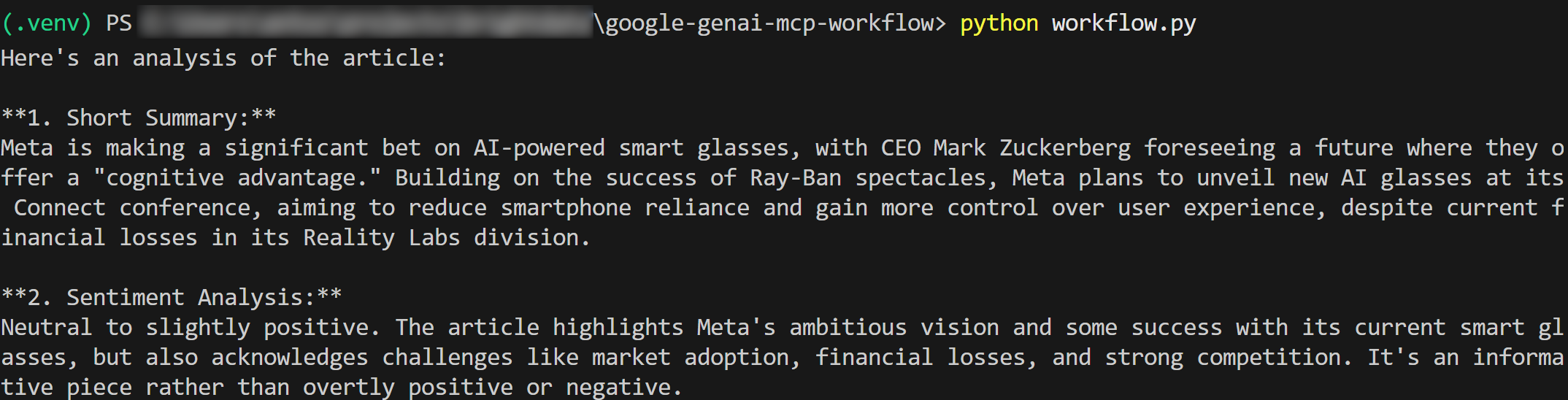
Como puedes comprobar en el artículo original de la CNN, el resumen y los resultados del análisis de sentimiento son precisos.
Tenga en cuenta que el scraping de noticias no es fácil, especialmente en sitios populares como la CNN, que suelen estar protegidos por sistemas anti-bot. Aquí es donde entra en juego el servidor Bright Data Web MCP, que proporciona un completo conjunto de herramientas de soluciones preparadas para la IA para la recuperación, interacción y búsqueda de datos web.
Este ha sido sólo un ejemplo, pero con la amplia gama de herramientas de Bright Data disponibles en el SDK Gen AI, puede crear flujos de trabajo que cubran varios casos de uso del mundo real simplemente ajustando el prompt.
¡Et voilà! Acaba de experimentar la potencia de la integración de Bright Data Web MCP en un flujo de trabajo de Google Gen AI.
Conclusión
En esta entrada de blog, ha visto cómo conectar el SDK de Google Gen AI al Web MCP de Bright Data(que ahora incluye un nivel gratuito). El resultado es un flujo de trabajo de IA mejorado con acceso a múltiples herramientas para la extracción e interacción de datos web.
Para crear agentes de IA más complejos, explore toda la gama de productos y servicios disponibles en la infraestructura de IA de Bright Data. Estas soluciones soportan una amplia variedad de flujos de trabajo de IA y escenarios de agentes.
Cree una cuenta gratuita de Bright Data hoy mismo y empiece a experimentar con nuestras herramientas de datos web preparadas para la IA.